iPad के लिए Numbers यूज़र गाइड
- स्वागत है
-
- Numbers का परिचय
- इमेज, चार्ट और अन्य ऑब्जेक्ट का परिचय
- स्प्रेडशीट बनाएँ
- स्प्रेडशीट खोलें
- ग़लती से संपादित करना रोकें
- टेम्पलेट वैयक्तिक बनाएँ
- शीट का उपयोग करें
- परिवर्तनों को पहले जैसा करें या फिर करें
- अपनी स्प्रेडशीट सहेजें
- स्प्रेडशीट ढूँढें
- स्प्रेडशीट डिलीट करें
- स्प्रेडशीट को प्रिंट करें
- शीट की पृष्ठभूमि बदलें
- ऐप्स के बीच टेक्स्ट और ऑब्जेक्ट कॉपी करें
- स्पर्शस्क्रीन की मूलभूत बातें
- Numbers के साथ Apple Pencil का उपयोग करें
- स्प्रेडशीट बनाने के लिए VoiceOver का उपयोग करें
- कॉपीराइट
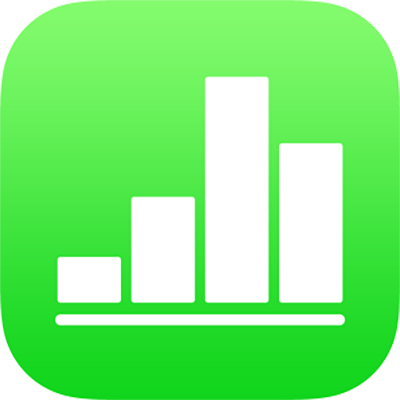
iPad पर Numbers में स्प्रेडशीट सहेजें और उसे नाम दें
आपके काम करते समय ही Numbers आपकी स्प्रेडशीट को ऑटोमैटिकली सहेजता है और उसे डिफ़ॉल्ट नाम देता है। किसी भी समय आप स्प्रेडशीट का नाम बदल सकते हैं या अलग नाम से उसकी प्रतिलिपि बना सकते हैं।
स्प्रेडशीट का नाम बदलें
आप जिस स्प्रेडशीट का नाम बदलना चाहते हैं उसे खोलें।
स्प्रेडशीट के नाम पर टैप करें, फिर "नाम बदलें" पर टैप करें।
नया नाम टाइप करें, फिर उसे सहेजने के लिए टेक्स्ट फ़ील्ड के बाहर कहीं भी टैप करें।
वर्तमान त्वरित डिलीट करने के लिए टेक्स्ट फ़ील्ड के “x” पर टैप करें।
स्प्रेडशीट की एक कॉपी सहेजें
Numbers खोलें, और यदि स्प्रेडशीट पहले से ही खुली है, तो अपनी सभी स्प्रेडशीट देखने के लिए सबसे ऊपर बाएँ कोने में स्प्रेडशीट पर टैप करें।
स्प्रेडशीट थंबनेल टच और होल्ड करें, अपनी उँगली उठाएँ, फिर "नक़ल बनाएँ" पर टैप करें।
डुप्लिकेट अपने नाम से संलग्न संख्या के साथ दिखाई देते हैं।
आप जो स्प्रेडशीट दूसरी जगह ले जाना चाहते हैं, अगर वह आपको दिखाई न दे तो उसे खोजने की कोशिश करें या स्क्रीन के सबसे निचले हिस्से पर “ब्राउज़ करें” या “हालिया” पर टैप करें। iPad पर Numbers में स्प्रेडशीट ढूँढें देखें।